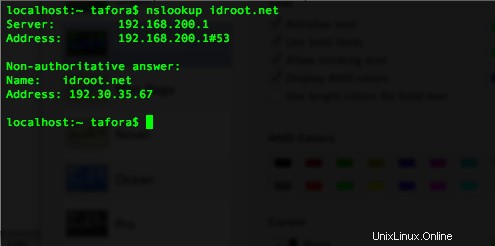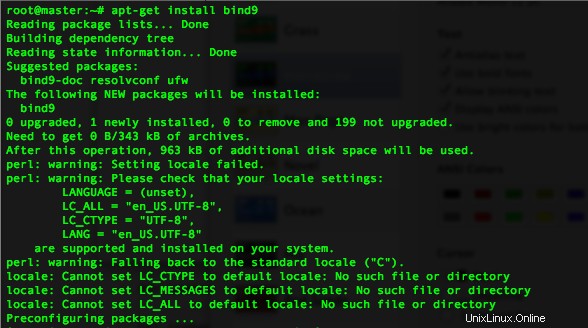
En este tutorial, le mostraremos cómo instalar BIND9 Servidor DNS maestro y esclavo en Ubuntu. BIND es un servidor DNS ampliamente utilizado. Idealmente, un servidor DNS consta de 2 máquinas que funcionan juntas simultáneamente, uno actúa como maestro y el otro actúa como esclavo.Si su registrador de dominio no le proporciona un servidor DNS gratuito, o si desea crear un registro DNS personalizado, es posible que deba alojar el suyo propio. servidor DNS.
En este tutorial, cubriremos cómo configurar el servidor DNS maestro y esclavo BIND9. Ambos servidores usarán el sistema operativo Ubuntu. Comenzaremos a configurar el maestro y luego el esclavo.
Requisitos previos
- Un servidor que ejecuta uno de los siguientes sistemas operativos:Ubuntu y cualquier otra distribución basada en Debian como Linux Mint.
- Se recomienda que utilice una instalación de sistema operativo nueva para evitar posibles problemas.
- Acceso SSH al servidor (o simplemente abra Terminal si está en una computadora de escritorio).
- Un
non-root sudo usero acceder alroot user. Recomendamos actuar como unnon-root sudo user, sin embargo, puede dañar su sistema si no tiene cuidado al actuar como root.
Instalar servidor DNS maestro y esclavo BIND9 en Ubuntu
Estos son los datos de ejemplo del servidor:
Dirección IP del servidor 1 (maestro):108.100.100.1
Dirección IP del servidor 2 (esclavo):108.100.100.2
Dominio:idroot.us
Este dominio se alojará en este servidor:172.217.194.94
EN MAESTRO
Paso 1. Actualice el repositorio de ubuntu e instale Bind usando apt-get.
apt-get update apt-get install bind9
Paso 2. Configurar opciones de vinculación
*)do this if you haven't installed nano text editor: apt-get install nano nano /etc/bind/named.conf.options
options {
directory "/var/cache/bind";
additional-from-auth no;
additional-from-cache no;
version "Bind Server";
// If there is a firewall between you and nameservers you want
// to talk to, you may need to fix the firewall to allow multiple
// ports to talk. See http://www.kb.cert.org/vuls/id/800113
// If your ISP provided one or more IP addresses for stable
// nameservers, you probably want to use them as forwarders.
// Uncomment the following block, and insert the addresses replacing
// the all-0's placeholder.
forwarders {
8.8.8.8;
8.8.4.4;
};
//========================================================================
// If BIND logs error messages about the root key being expired,
// you will need to update your keys. See https://www.isc.org/bind-keys
//========================================================================
dnssec-validation auto;
allow-recursion { 127.0.0.1; };
auth-nxdomain no; # conform to RFC1035
listen-on-v6 { any; };
}; Paso 3. Almacene el nombre de dominio y la configuración del archivo de zona
nano /etc/bind/named.conf.local
//place these lines at the bottom of file
zone "idroot.us" {
type master;
file "/etc/bind/zones/idroot.us.db";
allow-transfer { 108.200.200.2; };
also-notify { 108.200.200.200.2; };
}; Paso 4. Porque en la configuración anterior colocamos el archivo de zona en “/etc/bind/zones/idroot.us.d b”, entonces necesitamos crear la carpeta y el archivo
mkdir /etc/bind/zones nano /etc/bind/zones/idroot.us.db
$TTL 86400
$ORIGIN idroot.us.
@ IN SOA ns1.idroot.us. root.idroot.us. (
1 ; Serial
86400 ; Refresh
7200 ; Retry
2419200 ; Expire
604800 ) ; Negative Cache TTL
;
@ IN NS ns1.idroot.us.
@ IN NS ns2.idroot.us.
ns1 IN A 108.100.100.1
ns2 IN A 108.100.100.2
;also list other computers
@ IN A 172.217.194.94
www IN A 172.217.194.94 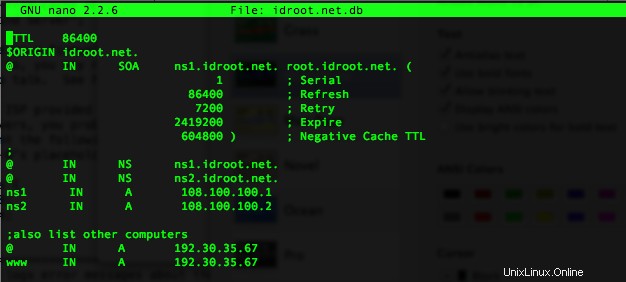
Paso 5. (último paso en el maestro) Reinicie el servicio DNS bind9
service bind9 restart
EN ESCLAVO
Repita los pasos 1 y 2 de forma similar al maestro.
Paso 3. Configurar opciones de vinculación de esclavos
nano /etc/bind/named.conf.options
zone "idroot.us" {
type slave;
file "/var/cache/bind/idroot.us.db";
masters {108.100.100.1;};
}; observe la diferencia en este archivo de configuración del maestro.
Paso 4. Reinicie el servicio bind9.
service bind9 restart
¿Qué hacer a continuación?
Este servidor DNS no funcionará hasta que cambie el servidor de nombres de su dominio. Se puede hacer desde el sitio web del registrador de su dominio. En este escenario, cambiamos el servidor de nombres a:
ns1.idroot.us
ns2.idroot.us
Probando BIND
Esta prueba se puede realizar tanto en el propio servidor DNS como desde otro servidor, o desde su propio PC. En este caso, haremos la prueba desde otro servidor que ejecute Ubuntu OS.
Paso 1. Instalar dnsutils
sudo apt-get install dnsutils
Paso 2. Haz la prueba de DNS de excavación
dig idroot.us
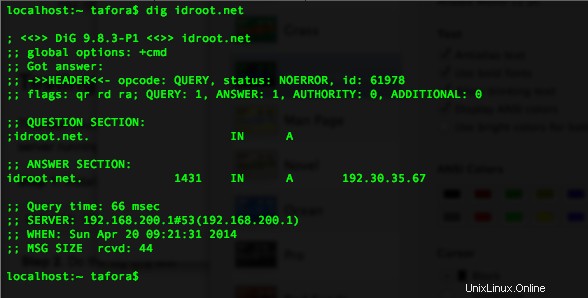
Paso 3. Haz la prueba nslookup dns
nslookup idroot.us